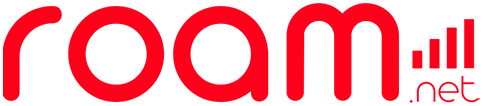Elegir y comprar
Las e-SIM son la forma más moderna, cómoda y rentable de garantizar su conexión a Internet en cientos de lugares de todo el mundo. Roam.Net ofrece e-SIM para sus viajes internacionales, con cobertura a más de 160 destinos en todo el mundo. Mantenerse conectado a Internet durante el viaje nunca ha sido tan fácil:
- Comprueba si tu teléfono es compatible con la tecnología e-SIM
- Compre su e-SIM con unos pocos clics
- Recibir un código QR por correo electrónico
- Instala fácilmente tu e-SIM
Bastante práctico, ¿no crees?
Sí, es necesario que tu teléfono sea compatible con las e-SIM. Esta información debe comprobarse en el modelo de su dispositivo o consulte nuestra página Dispositivos compatibles.
Sí, tienes que asegurarte de que tu dispositivo está desbloqueado y es compatible con cualquier operador, es decir, que puede funcionar con cualquier operador.
Utilizar un código QR para la e-SIM de Roam.Net es la forma más sencilla de conectarse a Internet. Para obtener tu código, sólo tienes que seguir estos pasos:
- Vaya a la página de inicio de Roam.Net.
- Comprueba si tu teléfono es compatible con la tecnología e-SIM
- Elija el destino para el que necesita una conexión (puede hacerlo directamente en el menú principal o utilizando la función de búsqueda).
- Seleccione su destino (país o países) y el número de días.
- Haga su compra. Recibirás un correo electrónico de confirmación de la compra en menos de 5 minutos, junto con el código QR que contiene tu e-SIM.
- Escanea el código con un teléfono compatible unas horas antes de tu viaje y activa la itinerancia de datos en tu destino para mantenerte conectado.
No. El escaneado de la cámara es el inicio del proceso. Tienes que acceder al menú de ajustes de tu teléfono y seguir el proceso correcto para que tu teléfono reconozca y entienda que estás escaneando una e-SIM Roam.net.
La eSim Roam puede instalarse de dos maneras:
Empieza por abrir el lector de códigos QR de tu dispositivo y escanear el código QR o ve a Ajustes y elige uno de los modos ofrecidos. El correo electrónico que ha recibido contiene el QRCode. Debe imprimir el código QR para proceder al escaneado utilizando la cámara de su teléfono, o utilizar otro dispositivo que permita el mismo procedimiento de escaneado. Puedes hacer una foto del código QR y guardarla en tus fotos. Si no puedes imprimir y escanear el código QR o no tienes la opción de escanearlo con otro teléfono, copia el código SM + DP del correo electrónico enviado por Roam.net en el bloc de notas de tu teléfono. Durante la activación, pegue el código en la zona que se muestra a continuación:
Configuración con escáner de código QR:
- Abre la cámara de tu teléfono y apunta al código QR de Roam que has recibido.
- Siga las indicaciones de su dispositivo para instalar un nuevo plan Roam.net eSim Cellular.
- Su teléfono le sugerirá un nombre para este nuevo plan; elija el que prefiera.
- Siga las instrucciones que aparecen en las pantallas y confirme cada paso.
- Al final, la cuenta "Principal y activa" debe desactivarse, permitiendo que la eSim de Roam.net se convierta en la predeterminada.
- Reinicia el dispositivo.
IMPORTANTE: Instálelo horas antes de su viaje y actívelo durante el vuelo o al llegar a su destino. Garantice una conexión a Internet estable durante todo el proceso. Tenga en cuenta que el código QR sólo puede escanearse una vez. No retire la e-SIM de Roam.net de su dispositivo, ya que no podrá volver a utilizarla. Si necesita ayuda, póngase en contacto con nosotros en contactus@useroam.net.
Pulse en Ajustes > Móvil > Añadir eSIM > Usar código QR
Opciones:
- Apunta con la cámara al código QR si imprimiste el correo electrónico, o pulsa en Abrir fotos si hiciste una foto del código QR y la guardaste en Fotos.
- Introduzca los datos manualmente. En esta opción, los códigos SM+TP recibidos en el correo electrónico deben haberse copiado previamente en un área específica de su teléfono.
No, no es posible instalar una e-SIM sin conexión Wi-Fi, ya que se necesita conectividad para escanear correctamente el código QR o para que se reconozcan los códigos.
Recomendamos instalar la e-SIM de Roam.Net en casa antes de viajar para garantizar el acceso a una conexión Wi-Fi fiable.
Importante: Escanee el código QR para instalar su e-SIM, pero no la active aún para datos móviles. Espera a llegar a tu destino para activarlo.
Como necesitará una conexión a Internet para configurar su e-SIM, le sugerimos que instale su e-SIM antes de partir. Puede esperar a llegar al país de destino para activar su e-SIM, pero recuerde que necesitará una conexión Wi-Fi para completar el proceso de instalación.
Todas las e-SIM tienen un límite máximo diario de uso de datos y duran según el plan Roam contratado. Cuando el periodo del plan llega a su fin, la e-SIM deja de funcionar.
Si ves que necesitas más datos de los que te proporciona tu e-SIM, la mejor opción es recargar tu tarjeta e-SIM con la cantidad de datos adecuada para ti. Así te asegurarás de no quedarte nunca sin Internet cuando más lo necesites.
Sí, configura tu dispositivo para que utilice tu tarjeta SIM para llamadas y mensajes de texto, y tu e-SIM de Roam.Net para datos. Recuerda que si dejas la tarjeta SIM activada, tu operador puede aplicarte tarifas de itinerancia de datos por hacer o recibir llamadas y por enviar o recibir mensajes de texto.
Un teléfono móvil necesita un operador para hacer llamadas y conectarse a Internet. Si tu teléfono está desbloqueado, significa que puede conectarse a la red de cualquier operador. Si tu teléfono está bloqueado, significa que, como parte de tu contrato, sólo puede conectarse a la red de un operador específico. Por lo tanto, si insertas una nueva tarjeta SIM o e-SIM, no funcionará en tu teléfono.
Sólo los teléfonos desbloqueados por el operador son compatibles con las e-SIM. Asegúrate de que tu teléfono está desbloqueado antes de comprar una e-SIM de Roam.Net.
Hay cuatro maneras:
- Dónde compraste el teléfono:
Si compraste tu móvil directamente en la tienda del fabricante (como Apple o Samsung), es probable que esté desbloqueado. Sin embargo, si compraste tu teléfono a un operador de telecomunicaciones, puede que esté vinculado a ese operador en concreto, lo que significa que no puedes utilizar una e-SIM en él. - Utiliza otra tarjeta SIM:
La forma más fácil de averiguar si tu teléfono está desbloqueado es pedirle prestada una tarjeta SIM a un amigo o familiar. Si puedes utilizar esta tarjeta SIM para hacer una llamada o enviar un mensaje de texto en tu teléfono, significa que tu teléfono está desbloqueado. Si no puedes hacer llamadas ni enviar mensajes de texto con la nueva tarjeta SIM, significa que tu teléfono está vinculado a tu operador y no puede utilizarse con e-SIM. - Comprueba la configuración (solo iPhone) Los siguientes pasos funcionan con iOS 14 y versiones posteriores:
3.1 Ir al menú Configuración
3.2 Desplácese hacia abajo y pulse sobre General
3.3 Vaya a la sección "Acerca de".
3.4 Desplácese hacia abajo y busque Bloqueo de operador o Bloqueo de proveedor de red. "Sin restricciones de SIM" indica que tu iPhone/iPad está desbloqueado y es compatible con e-SIM. De lo contrario, tu iPhone/iPad deberá estar vinculado a un operador específico. - Póngase en contacto con su proveedor
Como último recurso, puedes ponerte en contacto con tu transportista. Deben informarte de si tu teléfono está desbloqueado o vinculado a su red. También pueden ayudarte a desbloquear el teléfono.
Además de estar desbloqueado por el operador, el teléfono debe ser compatible con la e-SIM. Consulte nuestra página de dispositivos compatibles.
Si no puede localizar el código QR o lo ha borrado accidentalmente, póngase en contacto con nosotros enviando un correo electrónico a contactus@useroam.neto a través de nuestro chat en línea, y le reenviaremos el código.
Nuestro equipo de atención al cliente está disponible 24 horas al día, 7 días a la semana.
Cuidamos todos los detalles para que tenga la mejor experiencia con nosotros, pero si tiene problemas para escanear su código QR, tenga en cuenta lo siguiente:
- ¿Es compatible tu teléfono con las e-SIM?
Si no estás seguro, consulta nuestra lista actualizada para ver si tu modelo de teléfono está incluido.
Si tu teléfono no es compatible, no podrás utilizar la e-SIM. - ¿Estás escaneando en el menú de ajustes de tu teléfono?
No puedes escanear el código QR desde la cámara de tu teléfono. Debes acceder al menú de ajustes de tu teléfono y seguir el proceso correcto para que tu teléfono reconozca que estás escaneando una e-SIM.
Para más información sobre cómo configurar tu e-SIM, consulta la guía correspondiente a tu dispositivo: Configurar una e-SIM en iPhone y Android - ¿Estás conectado a una red Wi-Fi?
No puedes instalar una e-SIM sin conexión Wi-Fi. Si no estás conectado, no podrás escanear el código QR correctamente.
Recomendamos instalar una e-SIM en casa antes de viajar para garantizar una conexión Wi-Fi fiable. Importante: Escanea el código para instalar tu e-SIM, pero no la actives aún para datos móviles. Espere a llegar a su destino para activar la itinerancia de datos. - Intenta configurar tu e-SIM manualmente
Si el código QR sigue sin leerse, es posible que haya un problema con la cámara del teléfono. En este caso, introduzca el código manualmente.
Cada e-SIM tiene un número de referencia que puede utilizar para activarla. Roam.Net envía el número de referencia en el mismo correo electrónico que el código QR. Cuando se le pida que escanee el código QR, pulse "Introducir datos manualmente" e introduzca los datos que se le han enviado para la instalación manual. Otra opción es hacer una simple foto del código QR y proceder a su lectura. - ¿Ha escaneado ya el código QR de su e-SIM?
Un código QR e-SIM sólo puede escanearse una vez. No funcionará si intentas escanearlo varias veces, y puede que recibas un mensaje que diga: "No se puede añadir el plan de datos".
Es posible que ya hayas instalado correctamente tu e-SIM, así que comprueba el gestor de la tarjeta SIM/los ajustes del teléfono para ver si la e-SIM está en tu teléfono. Si su e-SIM no está instalada, póngase en contacto con nosotros a través de nuestro sitio web. - El código QR de tu e-SIM siguesin funcionar
Si has probado todos los métodos anteriores y sigues sin poder escanear tu código QR, ponte en contacto con nosotros directamente a través de nuestro chat en línea. Nuestro equipo de atención al cliente trabaja 24 horas al día, 7 días a la semana.
La e-SIM de Roam.Net ofrece planes de datos para que pueda conectarse a Internet durante su viaje sin preocuparse por cargos inesperados por itinerancia.
En EE.UU., también tienes la opción de suscribirte a un número para hacer o recibir llamadas.
Las e-SIM de Roam.Net sólo son válidas durante la vigencia del plan elegido en nuestro sitio web. Si no utiliza todos sus datos, éstos se perderán y no podrá volver a acceder a ellos después de la fecha de finalización especificada y seleccionada durante su compra.
El código QR de la e-SIM se envía en el momento de la compra. Tras la confirmación del pago, debería recibir un correo electrónico en unos minutos. Si no encuentras el correo electrónico en tu bandeja de entrada, es posible que haya ido a parar a la carpeta de correo no deseado. Si no recibe su código transcurridos 10 minutos desde la confirmación de su compra en nuestro sitio web, solicite ayuda a través de nuestro chat en línea.
Para utilizar la misma e-Sim de Roam.net durante un periodo superior al contratado, basta con realizar una nueva compra en el sitio web y seguir el mismo procedimiento. En este caso, guarda la e-Sim de Roam.net en tu dispositivo.
Sí, es posible. Sólo tienes que comprar el paquete deseado en el sitio web de Roam.net. En este caso, guarda la Roam e-Sim en tu dispositivo.
Sí, ofrecemos e-SIM con datos ilimitados para algunos de nuestros destinos más populares: Europa, Estados Unidos, México, Tailandia, Indonesia, Japón y China. Puede viajar con tranquilidad, ya que siempre estará cubierto.
Sí, Roam.Net ofrece planes para varios países, lo que resulta cómodo si viajas a varios países diferentes en un solo viaje. Tu e-SIM Roam.Net se conecta automáticamente a la mejor red de ese país. En nuestro sitio web, puede encontrar e-SIM para varias regiones del mundo, lo que garantiza la conectividad a Internet en múltiples países.
Estos son los principales países cubiertos por el plan de datos en la Unión Europea: Austria, Bélgica, Bulgaria, Croacia, Alemania, Chipre, Islas Feroe, Finlandia, Grecia, Francia, Italia, Letonia, Lituania, Malta, Polonia, Portugal, Rumanía, Eslovenia, España, Suecia, Países Bajos e Inglaterra.
Y también: Albania, Bielorrusia, Bosnia y Herzegovina, Eslovaquia, Estonia, Georgia, Gibraltar, Irlanda, Islandia, Isla de Man, Jersey (NTC), Liechtenstein, Luxemburgo, Mayotte, Moldavia, Montenegro, Noruega, República Checa, Reunión (Francia), Rusia, Serbia, Suiza, Turquía y Ucrania.
Argentina, Bolivia, Brasil, Chile, Colombia, Costa Rica, Puerto Rico, Ecuador, El Salvador, Guatemala, Honduras, Nicaragua, Paraguay, Perú y Uruguay.
Camboya, Indonesia, Japón, Laos, Malasia, Filipinas, Singapur, Corea del Sur, Taiwán, Tailandia y Vietnam.
Canadá, México y Estados Unidos.
Antigua y Barbuda, Aruba, Barbados, Bermudas, Islas Vírgenes Británicas, Islas Caimán, Dominica, Guayana Francesa, Haití, Jamaica, Martinica, San Cristóbal y Nieves, Santa Lucía, San Vicente y las Granadinas, Trinidad y Tobago e Islas Turcas y Caicos.
Configurar
La eSim Roam puede instalarse de dos maneras:
Empieza por abrir el lector de códigos QR de tu dispositivo y escanear el código QR o ve a Ajustes y elige uno de los modos ofrecidos. El correo electrónico que ha recibido contiene el QRCode. Debe imprimir el código QR para proceder al escaneado utilizando la cámara de su teléfono, o utilizar otro dispositivo que permita el mismo procedimiento de escaneado. Puedes hacer una foto del código QR y guardarla en tus fotos. Si no puedes imprimir y escanear el código QR o no tienes la opción de escanearlo con otro teléfono, copia el código SM + DP del correo electrónico enviado por Roam.net en el bloc de notas de tu teléfono. Durante la activación, pegue el código en la zona que se muestra a continuación:
Configuración con escáner de código QR:
- Abre la cámara de tu teléfono y apunta al código QR de Roam que has recibido.
- Siga las indicaciones de su dispositivo para instalar un nuevo plan Roam.net eSim Cellular.
- Su teléfono le sugerirá un nombre para este nuevo plan; elija el que prefiera.
- Siga las instrucciones que aparecen en las pantallas y confirme cada paso.
- Al final, la cuenta "Principal y activa" debe desactivarse, permitiendo que la eSim de Roam.net se convierta en la predeterminada.
- Reinicia el dispositivo.
IMPORTANTE: Instálelo horas antes de su viaje y actívelo durante el vuelo o al llegar a su destino. Garantice una conexión a Internet estable durante todo el proceso. Tenga en cuenta que el código QR sólo puede escanearse una vez. No retire la e-SIM de Roam.net de su dispositivo, ya que no podrá volver a utilizarla. Si necesita ayuda, póngase en contacto con nosotros en contactus@useroam.net.
Pulse en Ajustes > Móvil > Añadir eSIM > Usar código QR
Opciones:
- Apunta con la cámara al código QR si imprimiste el correo electrónico, o pulsa en Abrir fotos si hiciste una foto del código QR y la guardaste en Fotos.
- Introduzca los datos manualmente. En esta opción, los códigos SM+TP recibidos en el correo electrónico deben haberse copiado previamente en un área específica de su teléfono.
Como necesitará una conexión a Internet para configurar su e-SIM, le sugerimos que instale su e-SIM antes de partir. Puede esperar a llegar al país de destino para activar su e-SIM, pero recuerde que necesitará una conexión Wi-Fi para completar el proceso de instalación.
Si ves que necesitas más datos de los que te proporciona tu e-SIM, la mejor opción es recargar tu tarjeta e-SIM con la cantidad de datos adecuada para ti. Así te asegurarás de no quedarte nunca sin Internet cuando más lo necesites.
Cuidamos todos los detalles para que tenga la mejor experiencia con nosotros, pero si tiene problemas para escanear su código QR, tenga en cuenta lo siguiente:
- ¿Es compatible tu teléfono con las e-SIM?
Si no estás seguro, consulta nuestra lista actualizada para ver si tu modelo de teléfono está incluido.
Si tu teléfono no es compatible, no podrás utilizar la e-SIM. - ¿Estás escaneando en el menú de ajustes de tu teléfono?
No puedes escanear el código QR desde la cámara de tu teléfono. Debes acceder al menú de ajustes de tu teléfono y seguir el proceso correcto para que tu teléfono reconozca que estás escaneando una e-SIM.
Para más información sobre cómo configurar tu e-SIM, consulta la guía correspondiente a tu dispositivo: Configurar una e-SIM en iPhone y Android - ¿Estás conectado a una red Wi-Fi?
No puedes instalar una e-SIM sin conexión Wi-Fi. Si no estás conectado, no podrás escanear el código QR correctamente.
Recomendamos instalar una e-SIM en casa antes de viajar para garantizar una conexión Wi-Fi fiable. Importante: Escanea el código para instalar tu e-SIM, pero no la actives aún para datos móviles. Espere a llegar a su destino para activar la itinerancia de datos. - Intenta configurar tu e-SIM manualmente
Si el código QR sigue sin leerse, es posible que haya un problema con la cámara del teléfono. En este caso, introduzca el código manualmente.
Cada e-SIM tiene un número de referencia que puede utilizar para activarla. Roam.Net envía el número de referencia en el mismo correo electrónico que el código QR. Cuando se le pida que escanee el código QR, pulse "Introducir datos manualmente" e introduzca los datos que se le han enviado para la instalación manual. Otra opción es hacer una simple foto del código QR y proceder a su lectura. - ¿Ha escaneado ya el código QR de su e-SIM?
Un código QR e-SIM sólo puede escanearse una vez. No funcionará si intentas escanearlo varias veces, y puede que recibas un mensaje que diga: "No se puede añadir el plan de datos".
Es posible que ya hayas instalado correctamente tu e-SIM, así que comprueba el gestor de la tarjeta SIM/los ajustes del teléfono para ver si la e-SIM está en tu teléfono. Si su e-SIM no está instalada, póngase en contacto con nosotros a través de nuestro sitio web. - El código QR de tu e-SIM siguesin funcionar
Si has probado todos los métodos anteriores y sigues sin poder escanear tu código QR, ponte en contacto con nosotros directamente a través de nuestro chat en línea. Nuestro equipo de atención al cliente trabaja 24 horas al día, 7 días a la semana.
Para utilizar la misma e-Sim de Roam.net durante un periodo superior al contratado, basta con realizar una nueva compra en el sitio web y seguir el mismo procedimiento. En este caso, guarda la e-Sim de Roam.net en tu dispositivo.
Sí, es posible. Sólo tienes que comprar el paquete deseado en el sitio web de Roam.net. En este caso, guarda la Roam e-Sim en tu dispositivo.
Compatibilidad
-
- iPhone XR
- iPhone XS / Max
- iPhone 11
- ‣ iPhone 11 Pro / Max
- iPhone SE 2 (2020)
- iPhone 12
- iPhone 12 Mini
- ‣ iPhone 12 Pro / Max
- iPhone 13
- iPhone 13 Mini
- ‣ iPhone 13 Pro / Max
- iPhone SE 3 (2022)
- iPhone 14
- iPhone 14 Plus
- iPhone 14 Pro / Max
- iPhone 15
- iPhone 15 Plus
- iPhone 15 Pro
- ‣ iPhone 15 Pro Max
- ‣ iPad Pro 11″ (modelo A2068, a partir de 2020)
- ‣ iPad Pro 12,9″ (modelo A2069, a partir de 2020)
- ‣ iPad Air (modelo A2123, a partir de 2019)
- ‣ iPad (modelo A2198, a partir de 2019)
- ‣ iPad Mini (modelo A2124, a partir de 2019)
- ‣ iPad de 10ª generación (modelo 2022)
- Apple Watch Series 3, 4, 5, 6, 7, 8 y 9
- Apple Watch SE
-
- Samsung Galaxy A54 5G
- Samsung Galaxy S20
- ‣ Samsung Galaxy S20+
- Samsung Galaxy S20+ 5G
- Samsung Galaxy S20 Ultra
- Samsung Galaxy S20 Ultra 5G
- Samsung Galaxy S21
- Samsung Galaxy S21+ 5G
- Samsung Galaxy S21+ Ultra 5G
- Samsung Galaxy S22
- ‣ Samsung Galaxy S22+
- Samsung Galaxy S22 Ultra
- Samsung Galaxy S23
- ‣ Samsung Galaxy S23+
- Samsung Galaxy S23 Ultra
- Samsung Galaxy Note 20
- Samsung Galaxy Note 20 Ultra 5G
- Samsung Galaxy Fold
- Samsung Galaxy Z Fold2 5G
- Samsung Galaxy Z Fold3 5G
- Samsung Galaxy Z Fold4
- Samsung Galaxy Z Fold5 5G
- Samsung Galaxy Z Flip
- ‣ Samsung Galaxy Z Flip3 5G
- Samsung Galaxy Z Flip4
- ‣ Samsung Galaxy Z Flip5 5G
-
- ‣ Google Pixel 2 (con servicio Fi)
- Google Pixel 2 XL
- ‣ Google Pixel 3 ▴
- Google Pixel 3 XL
- ‣ Google Pixel 3a ▴
- ‣ Google Pixel 3a XL
- Google Pixel 4
- ‣ Google Pixel 4a
- Google Pixel 4 XL
- Google Pixel 5
- ‣ Google Pixel 5a
- Google Pixel 6
- ‣ Google Pixel 6a
- ‣ Google Pixel 6 Pro
- Google Pixel 7
- ‣ Google Pixel 7 Pro
- ‣ Google Pixel 7 A
- Google Pixel Fold
-
- Huawei P40
- Huawei P40 Pro
- Huawei Mate 40 Pro
-
- Oppo Find X3 Pro
- Oppo Reno 5A
- ‣ Oppo Reno 6 Pro 5G
- Oppo Find X5
- Oppo Find X5 Pro
- ‣ Oppo A55s 5G
-
- Sony Xperia 10 III Lite
- Sony Xperia 10 IV
- Sony Xperia 1 IV
- Sony Xperia 5 IV
- Sony Xperia 1 V
- Sony Xperia 5 V
-
- Xiaomi 12T Pro
- Xiaomi 13
- Xiaomi 13 Lite
- Xiaomi 13 Pro
-
- ‣ Motorola Razr 2019
- ‣ Motorola Razr 5G
- ‣ Motorola Razr 40 / 40 Ultra 5G
- ‣ Motorola Edge+
- Motorola Edge 40 / 40 Pro / 40 Neo
- ‣ Motorola G52J 5G / II
- Motorola G53J 5G
- Motorola G84 / G84 5G
-
- PDA Gemini
- Rakuten Mini
- Rakuten Big-S
- Rakuten Big
- ‣ Rakuten Hand
- Rakuten Hand 5G
- Surface Pro X
- ‣ Honor Magic 4 Pro
- ‣ Honor Magic5 Pro
- Fairphone 4
- Sharp Aquos Sense 6S
- Sharp Aquos Sense 4 Lite
- ‣ Sharp Aquos Wish
- ‣ DOOGEE V30
- OnePLus 11
- OnePLus 12
- OnePLus Open
- ‣ HAMMER Blade 3
- ‣ HAMMER Explorer PRO
- ‣ HAMMER Blade 5G
- Nokia XR21
- Nokia X30
- Nokia G60 5G
- ‣ myPhone NOW eSIM
- Vivo 90 Pro
- ‣ Vivo V29 Lite 5G ▴
- Oukitel WP30 Pro

SOBRE ROAM.NET
PONERSE EN CONTACTO

ROAM.NET © 2024 – Powered by buonora.club – Todos los derechos reservados.